【摘要】:2)单击鼠标左键即可确定放置位置,在属性管理器中的选项的中选择,在中选择H7,在中选择f7,单击按钮,如图5-308所示。图5-309 孔轴配合效果图图5-309 孔轴配合效果图图5-310 配合全部标注完成后的效果图图5-310 配合全部标注完成后的效果图5)在属性管理器中的标签中,取消勾选“使用文档字体”复选框,如图5-311所示,单击按钮编辑尺寸字体,弹出对话框,如图5-312所示。在选项中将字体选为“仿宋”,在选项中将单位改为3.00mm,单击退出对话框。

1)单击【注解】工具栏中的 【智能尺寸】按钮,弹出【尺寸】属性管理器,然后选择两条边线,如图5-307所示。
【智能尺寸】按钮,弹出【尺寸】属性管理器,然后选择两条边线,如图5-307所示。
2)单击鼠标左键即可确定放置位置,在【尺寸】属性管理器中的【公差/精度】选项的 【公差类型】中选择【与公差套合】,在
【公差类型】中选择【与公差套合】,在 【孔套合】中选择H7,在
【孔套合】中选择H7,在 【轴套合】中选择f7,单击
【轴套合】中选择f7,单击 【线形显示】按钮,如图5-308所示。
【线形显示】按钮,如图5-308所示。
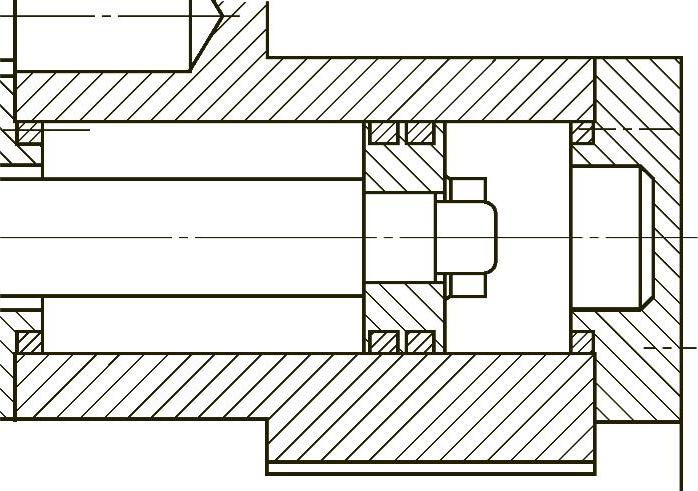
图5-307 选择边线
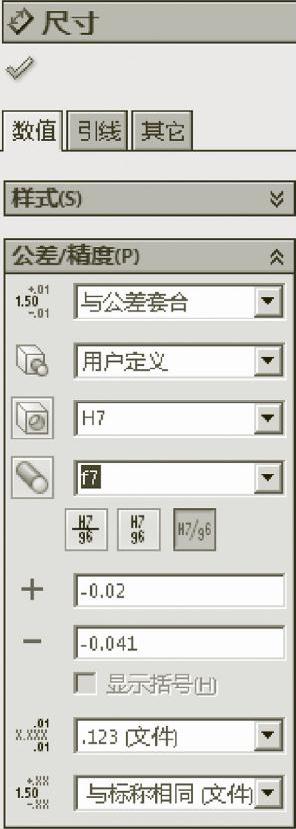
图5-308 编辑公差类型
3)单击 【确定】按钮,如图5-309所示。
【确定】按钮,如图5-309所示。
4)其它的配合尺寸标注步骤与上述步骤类似,此处不再赘述。配合全部标注完成后的效果图如图5-310所示。
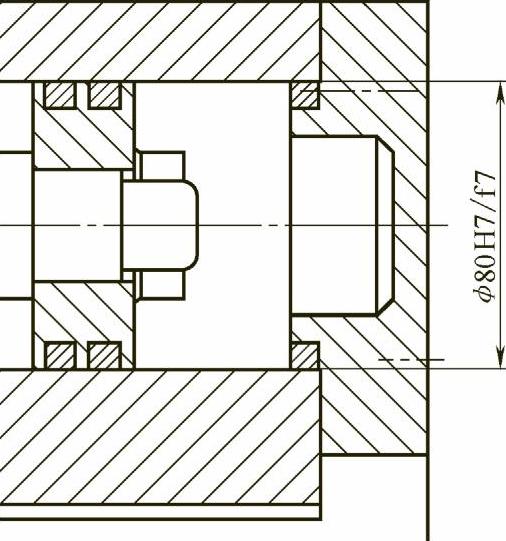
图5-309 孔轴配合效果图
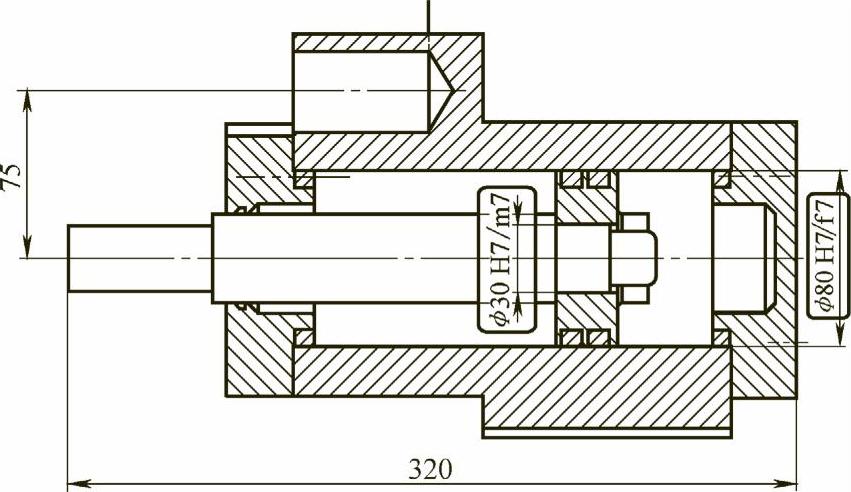 (www.xing528.com)
(www.xing528.com)
图5-310 配合全部标注完成后的效果图
5)在【尺寸】属性管理器中的【其它】标签中,取消勾选“使用文档字体”复选框,如图5-311所示,单击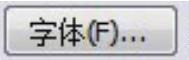 按钮编辑尺寸字体,弹出【选择字体】对话框,如图5-312所示。在【字体】选项中将字体选为“仿宋”,在【高度】选项中将单位改为3.00mm,单击
按钮编辑尺寸字体,弹出【选择字体】对话框,如图5-312所示。在【字体】选项中将字体选为“仿宋”,在【高度】选项中将单位改为3.00mm,单击 退出对话框。
退出对话框。

图5-311 【尺寸】属性管理器
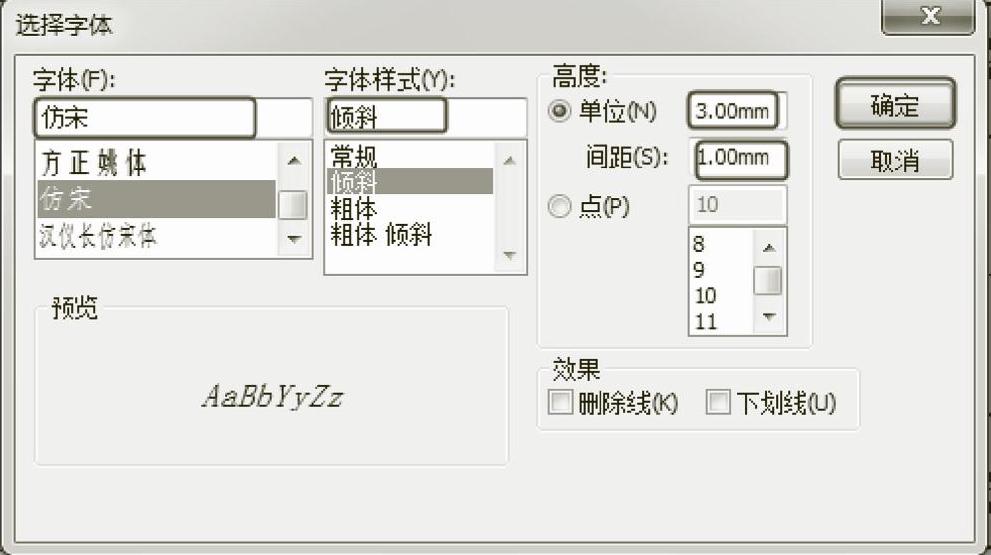
图5-312 【选择字体】对话框
6)单击 确认后,生成公差尺寸,如图5-313所示。
确认后,生成公差尺寸,如图5-313所示。
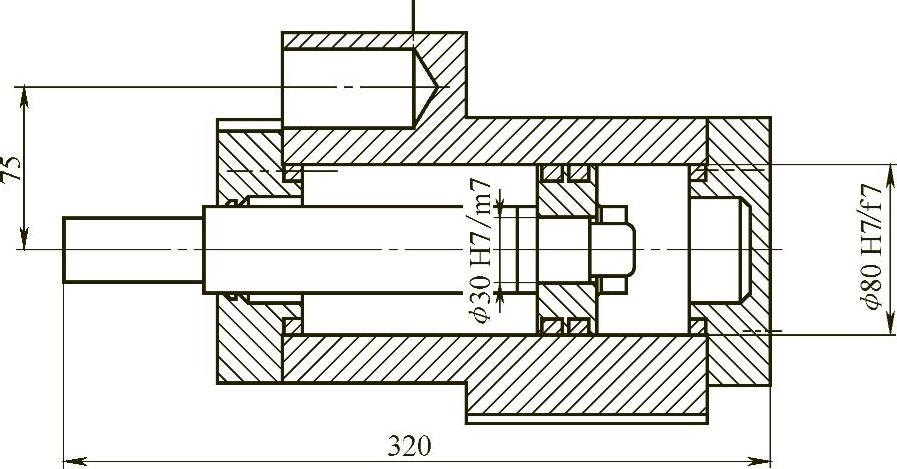
图5-313 最后生成的配合尺寸
免责声明:以上内容源自网络,版权归原作者所有,如有侵犯您的原创版权请告知,我们将尽快删除相关内容。




